| [Q&A] Windows Server Update Services(第4回) A1 方法2―WsusDebugToolコマンドでより多くのファイルを削除する Windows Server System - Microsoft Update Services 創報 山近 慶一 2006/12/15 |
|
|
|
積極的に不要なファイルを削除してディスク領域を節約する
Wsusutilコマンドによるメンテナンスは、データベースに対してそれなりのシェイプアップ効果を期待できるが、不要になった拒否済み更新プログラム項目に対応する、更新プログラムのバイナリ・ファイルそのものをコンテンツ・フォルダから積極的に削除できない点が問題だ。不要な更新プログラム・ファイルを削除するには、Windows Server Update Services DownloadsのWebページで公開されている、「Server Diagnostic Tool」を利用しよう(ファイル名はWSUS Server Debug Tool.exe)。Server Diagnostic Toolを実行するには、以下の手順を実行する。
-
ダウンロードした「WSUS Server Debug Tool.exe」を実行して適切なフォルダに展開する。
-
コマンド・プロンプトを開いてカレント・フォルダを展開先フォルダに移動し、次のコマンドを実行する(画面9)。
WsusDebugTool /Tool:PurgeUnneededFiles |
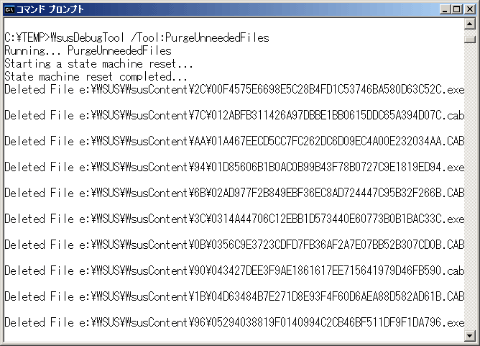 |
| 画面9 PurgeUnneededFilesコマンドで更新プログラム・ファイルを削除する |
Wsusutilコマンドでメンテナンス済みのWSUSサーバに対してWsusDebugToolコマンドを実行したところ、[ホーム]画面に表示される更新プログラム数に変化はなかったが、[更新プログラム]画面では拒否済みの更新プログラムのアイコンがグレーに変わり、ダウンロード済みだった更新プログラム・ファイルが削除されたことを示していた(画面10、表1)。コンテンツ・フォルダに保存されている更新プログラム・ファイルは、1423ファイルから954ファイルへと大きく減少しており、実に2Gbytesものディスク領域を節約できた(画面11)。
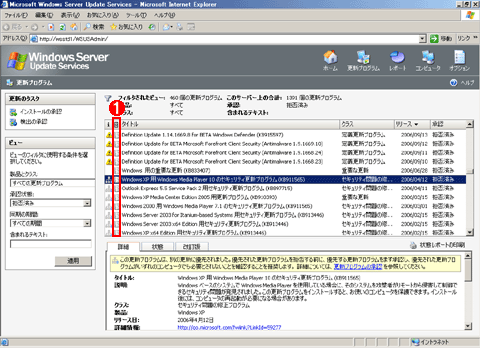 |
|||
| 画面10 削除後の更新プログラムのダウンロードの状態 | |||
| 拒否済み更新プログラムの、ダウンロード済みを表すアイコンがグレーに変わり、ファイルが存在していないことを示している。 | |||
|
| 初期状態 | Wsusutilコマンド実行後 | WsusDebugToolコマンド実行後 | |
| 承認された更新プログラム |
879 |
同左 |
同左 |
| 未承認の更新プログラム |
52 |
同左 |
同左 |
| 拒否された更新プログラム |
551 |
460 |
同左 |
| 合計 |
1482 |
1391 |
同左 |
| 更新プログラム・ファイル数 |
1474 |
1423 |
954 |
| 表1 データベースのエントリと更新プログラム・ファイルを削除して整理する | |||
| 2種類のコマンドの実行後における、更新プログラムのエントリ数およびファイル数の違い。 | |||
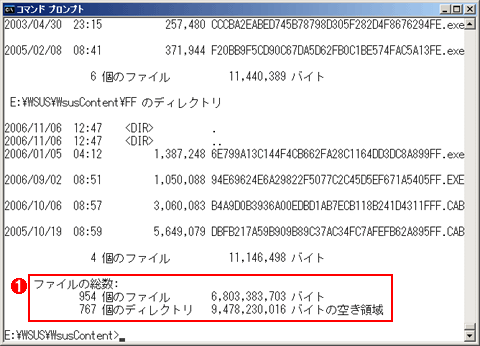 |
|||
| 画面11 削除後のコンテンツ・フォルダの状態 | |||
| WsusDebugToolコマンドを利用すると、データベースのエントリはそのままで、より多くの不要ファイルを削除することができる。 | |||
|
■
今回解説した2つのコマンドは相互に補完する関係にあるので、WSUSサーバのメンテナンス時に連続して実行すると効果的だ。各コマンドの特徴と効果をまとめておく。
■Wsusutil deleteunneededrevisionsコマンド
拒否済みの更新プログラムを、データベースとコンテンツ・フォルダから削除する。主に不要な更新プログラム・エントリを削除して、データベースの肥大化を防止するのに有効だ。
■WsusDebugTool /Tool:PurgeUnneededFilesコマンド
拒否済みの更新プログラム・ファイルを、コンテンツ・フォルダから削除する。不要な更新プログラム・ファイルを削除して、ディスクの空き容量を回復するために有効だ。![]()
| INDEX | ||
| [Q&A]そこが知りたい Windows Server Update Services(第4回) | ||
| Q1 不要な更新プログラムを削除してディスク領域を節約したい | ||
| A1 方法1―Wsusutilコマンドで不要なレコードを削除する | ||
| A1 方法2―WsusDebugToolコマンドでより多くのファイルを削除する | ||
| 運用 |
- Azure Web Appsの中を「コンソール」や「シェル」でのぞいてみる (2017/7/27)
AzureのWeb Appsはどのような仕組みで動いているのか、オンプレミスのWindows OSと何が違うのか、などをちょっと探訪してみよう - Azure Storage ExplorerでStorageを手軽に操作する (2017/7/24)
エクスプローラのような感覚でAzure Storageにアクセスできる無償ツール「Azure Storage Explorer」。いざというときに使えるよう、事前にセットアップしておこう - Win 10でキーボード配列が誤認識された場合の対処 (2017/7/21)
キーボード配列が異なる言語に誤認識された場合の対処方法を紹介。英語キーボードが日本語配列として認識された場合などは、正しいキー配列に設定し直そう - Azure Web AppsでWordPressをインストールしてみる (2017/7/20)
これまでのIaaSに続き、Azureの大きな特徴といえるPaaSサービス、Azure App Serviceを試してみた! まずはWordPressをインストールしてみる
|
|




